

ブログでプラグインの導入手順を紹介したくてMacbookでスクリーンショットを撮り続けていたら、デスクトップが画像ファイルで溢れかえりそうなんです・・どうにかしたい!
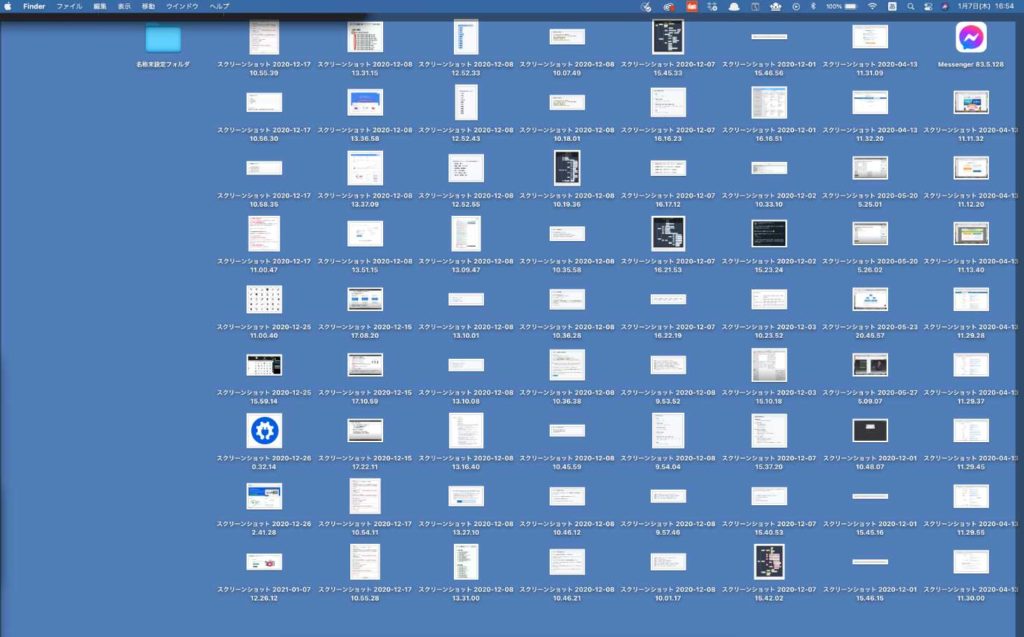
これはすごい量ですね・・Macbookだけじゃなくて君のパフォーマンスも下がってしまいそうですね。すぐに改善しましょう!

というわけで、今回はMacユーザーの方向けの記事ですが
スクリーンショットした画像は、デフォルト設定だと
勝手にデスクトップに保存されてしまうのです。
これは見た目的にも嫌だなぁと思って調べてみたら、
簡単に保存先を変更できたのでご紹介します。
なお、macOS Mojave以降であれば、今回ご紹介する方法で大丈夫なんですが
それよりも前のバージョンであれば他の方法になります。
下記サイトに手順が書かれていますのでご参照ください。(ちょっと難しそうです・・)
変更方法
Appleのサポートページに記載がありました↓
Mac でスクリーンショットを撮る - Apple サポート
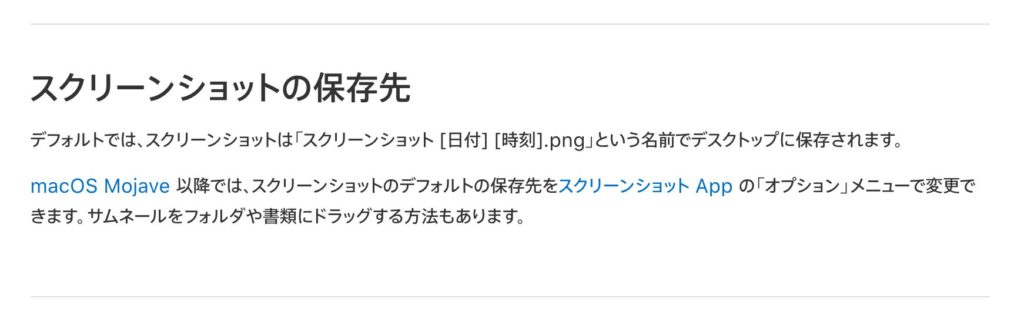
ふむふむ。「スクリーンショットApp」があることを今日初めて知る。
Finder内のアプリケーションで「スクリーンショット」と検索。あった。
開くと以下の横長のバーが出てきて「オプション」をクリックすると・・
[保存先]と薄いグレーで書かれてあります。元々は[デスクトップ]にチェックが入っていましたが
これを[ピクチャ]に変更!これで完了です。
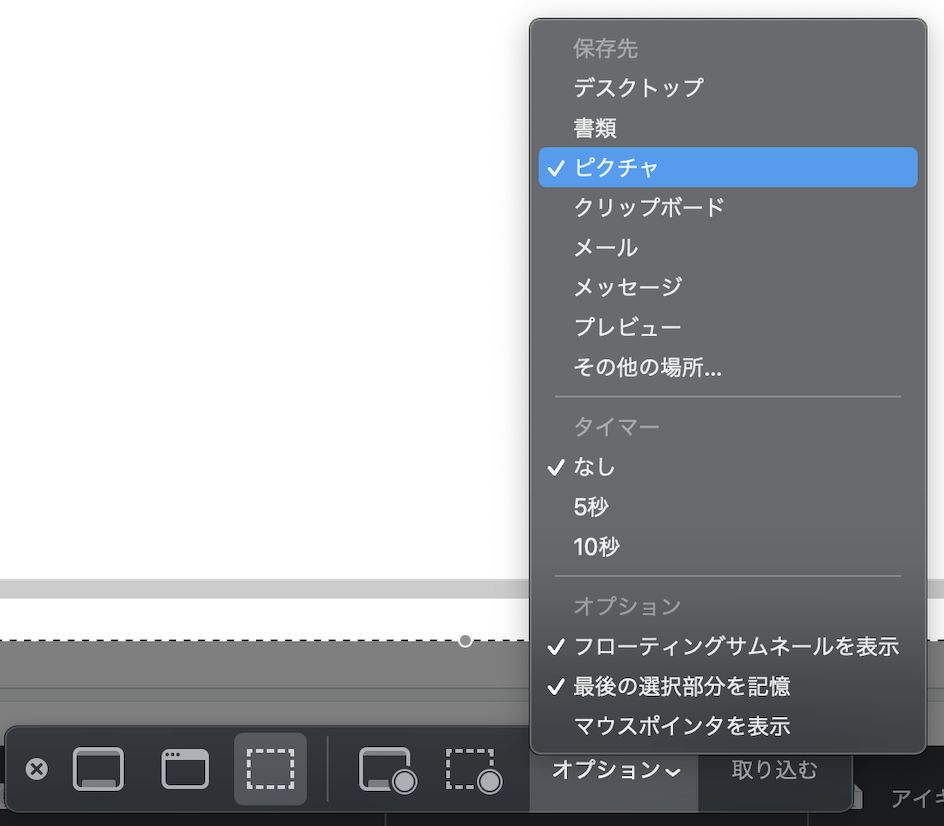

これでデスクトップがスクリーンショットでとっ散らかることはありませんww
おわりに
ウェブビジネスに取り組む上で、ちょっとした作業効率の改善でも
長い目で見ると大きな差が生まれます。
「あぁ、これなんとかしたい・・」と思ったら少しググってみましょう。
意外にも簡単に解決するかもしれません。
ブログで収益をあげていく上で、コツコツと改善を続けることができるというのは
すごい力になります。千里の道も一歩から。
ではまた。